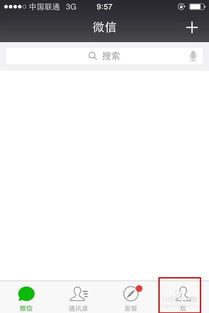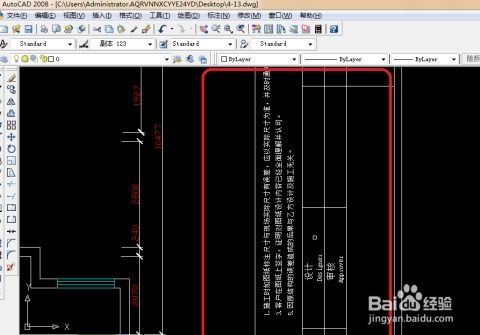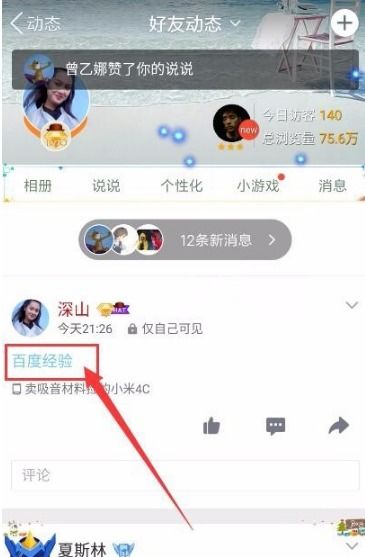CAD软件中如何更改文字字体样式的常用方法
在CAD(计算机辅助设计)的广阔领域中,文字作为设计交流的重要元素,其字体、大小及样式的选择往往直接影响着设计图纸的清晰度和专业性。掌握如何在CAD软件中修改文字字体,不仅能够提升设计作品的美观度,还能确保信息的准确传达。下面,我们就来详细探讨一下CAD软件中修改文字字体的步骤及注意事项。

一、准备工作
在开始修改文字字体之前,首先需要确认你的CAD软件版本,因为不同版本的软件可能在操作界面和工具布局上有所差异。同时,确保你的CAD软件已安装并支持你想要使用的字体库。如果没有,你可能需要从互联网上下载相应的字体文件(通常为.ttf或.shx格式),并按照软件说明将其安装到CAD软件的字体目录中。
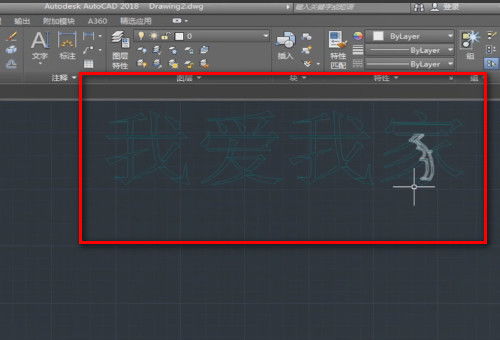
二、定位并选中文字
1. 打开图纸:首先,打开包含待修改文字的CAD图纸。
2. 选择文字:使用CAD软件中的“选择”工具(通常是一个鼠标指针形状的图标),点击并拖动以框选你想要修改的文字。确保整个文字对象被完全选中,以便进行后续操作。
三、进入文字编辑模式
1. 双击文字:一种快捷的进入文字编辑模式的方法是直接双击选中的文字。在大多数情况下,这会自动打开CAD的文本编辑器,允许你直接编辑文字内容、字体、大小及其他属性。
2. 使用属性编辑器:另一种方法是选中文字后,在CAD的命令行输入`PROPERTIES`命令(或简称`PR`),然后按回车键。这将打开属性编辑器窗口,其中包含了选中文字的所有属性,包括字体样式。在这里,你可以通过下拉菜单选择新的字体。
四、修改文字字体
1. 字体选择:在文本编辑器或属性编辑器中,找到“字体”或“Font”选项。点击下拉菜单,浏览并选择你想要应用的新字体。请注意,只有已安装到CAD软件字体目录中的字体才会出现在这个列表中。
2. 预览效果:在做出选择后,CAD软件通常会提供实时预览功能,让你在编辑界面中直接看到字体更改后的效果。如果没有实时预览,可以通过点击“应用”或“确定”按钮来应用更改,并观察图纸上的实际效果。
3. 调整字体大小与样式:除了字体本身,你还可以根据需要调整文字的大小、颜色、加粗、倾斜等样式。这些选项通常在文本编辑器或属性编辑器的同一界面中提供。
五、保存并退出
1. 保存更改:在确认文字字体及样式满足要求后,不要忘记保存你的更改。根据CAD软件的不同,这可能意味着点击工具栏上的“保存”按钮,或使用快捷键(如Ctrl+S)来保存图纸。
2. 退出编辑模式:如果你是在文本编辑器中进行的更改,完成编辑后,通常可以通过点击编辑器窗口外的任意位置或使用特定的关闭按钮来退出编辑模式。如果是在属性编辑器中,完成设置后点击“确定”或“应用”按钮即可。
六、注意事项
1. 字体兼容性:在选择新字体时,请考虑其与图纸上其他元素的兼容性,确保整体设计风格的统一。
2. 字体版权:某些字体可能受版权保护,未经许可不得在商业项目中使用。请确保你拥有使用所选字体的合法权利。
3. 性能影响:使用过于复杂或未优化的字体可能会影响CAD软件的性能,尤其是在处理包含大量文字的图纸时。因此,在追求美观的同时,也要注意保持软件的流畅运行。
通过遵循以上步骤和注意事项,你可以轻松地在CAD软件中修改文字字体,从而提升设计作品的专业性和吸引力。记得实践是检验真理的唯一标准,多动手尝试,你会更加熟练地掌握这一技能。
- 上一篇: 如何在QQ中清空全部消息列表?
- 下一篇: 如何设置QQ音乐的3D音效播放器
-
 CAD软件中缺少字体该怎么办?资讯攻略11-14
CAD软件中缺少字体该怎么办?资讯攻略11-14 -
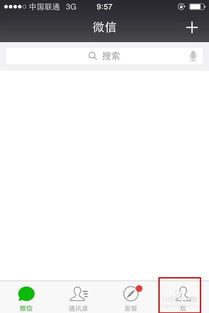 如何轻松更改微信聊天字体底色,让聊天更个性!资讯攻略11-09
如何轻松更改微信聊天字体底色,让聊天更个性!资讯攻略11-09 -
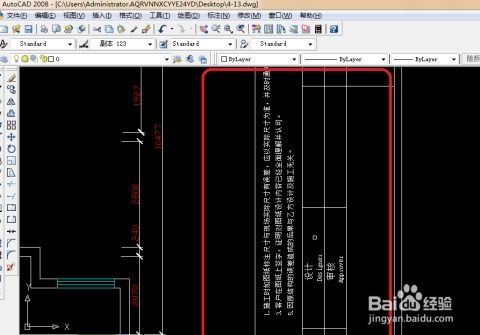 CAD 2008自学宝典:轻松掌握添加字体技巧[第13课]资讯攻略10-31
CAD 2008自学宝典:轻松掌握添加字体技巧[第13课]资讯攻略10-31 -
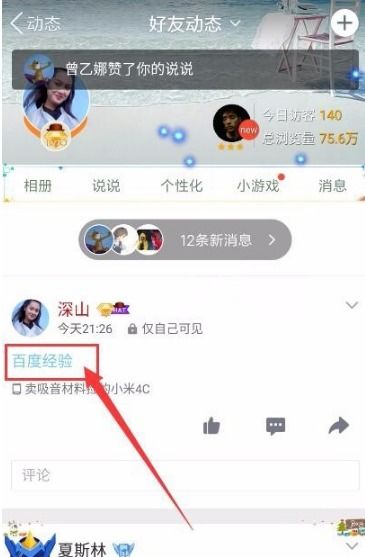 如何更改手机QQ的字体颜色?资讯攻略11-06
如何更改手机QQ的字体颜色?资讯攻略11-06 -
 CAD快速引线标注实用教程资讯攻略11-05
CAD快速引线标注实用教程资讯攻略11-05 -
 QQ设置字体样式的详细步骤资讯攻略10-25
QQ设置字体样式的详细步骤资讯攻略10-25